許多 Mac 使用者想知道如何在 Macbook 上顯示電池百分比,雖然蘋果公司的 MacBook 系列筆記型電腦,其作業系統介面設計一直備受好評,簡潔直觀且富有著力於使用者體驗的特點。但偶爾也會有新手使用者感到一些操作不太了解,比如無法快速查看電池剩餘電量百分比。現在,就讓我們一起來看看如何在 MacBook 上開啟顯示電池剩餘電量。
1、進入 MacBook 的 ” 系統設定 ”。方法是,在螢幕頂部選單列點擊蘋果標誌,選擇 ” 系統設定 ” 進入。也可以使用鍵盤快捷鍵 ”Command+ 空格 ” 調出搜尋,直接搜尋並打開 ” 系統設定 ”。
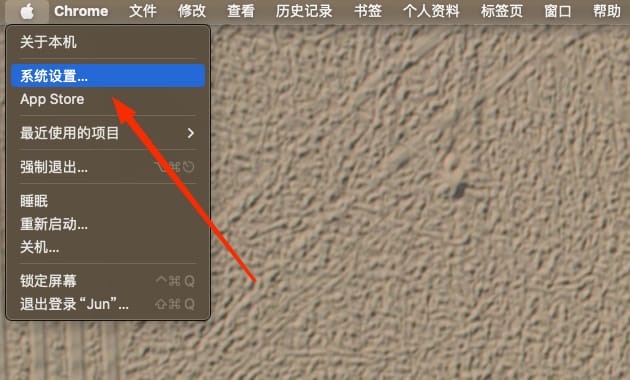
2、在系統設定視窗中找到 ” 控制中心 ” 選項並點擊進入。這時右側會顯示常見的系統控制選項卡。

3、向下滾動直到找到 ” 電池 ” 選項卡。點開 ” 電池 ” 後,會看到電量百分比顯示的選項,開啟 ” 在選單列顯示 ” 和 ” 顯示百分比 ”,這樣就可在螢幕頂部選單列顯示當前電池電量百分比數字。如果希望電量數字時常顯示在 Mac 的控制中心介面,也可勾選 ” 在控制中心中顯示 ” 選項。
需要注意的是,對於配備了 Touch Bar 的新款 MacBook Pro,由於螢幕空間有限,蘋果公司預設是不顯示電池電量百分比的。如果使用者希望看到具體數字,則必須透過上述方法手動開啟顯示。
正文完

